Cómo conectar un mando de Xbox Series X, S y One al PC (Windows 10)
Te contamos cómo conectar un mando de Xbox Series X|S y Xbox One a PC con Windows 10. Saca partido a tu ordenador con el periférico principal de Microsoft.

¿Quieres usar tu mando de Xbox Series X|S o Xbox One para jugar a tus videojuegos favoritos en PC? Gracias a nuestro tutorial podrás saber cómo conectar los mandos de la presente y pasada generación de Microsoft en PC con Windows 10, sistema operativo que los reconoce sin ningún tipo de problema de compatibilidad, con lo que no será necesario recurrir a aplicaciones de terceros. Eso sí, en el caso del mando de Xbox One, debemos saber qué versión tenemos, puesto que no todos cuentan con conectividad Bluetooth; en este caso será necesario recurrir al cable USB.
Cómo conectar el mando de Xbox Series X|S y Xbox One a PC
Lo primero que debemos saber es si nuestro mando de Xbox One es compatible con Bluetooth o no; y es que los mandos de la primera Xbox One no tienen conectividad por Bluetooth, mientras que los de Xbox One S y Xbox One X, sí. Podemos saberlo rápidamente de la siguiente forma: si el mando tiene el plástico superior de los gatillos alrededor del botón Xbox del mando, no tiene Bluetooth; por el contrario, si el plástico no baja hacia el frontal del mando, el mando sí tiene Bluetooth. Los modelos de mando que acompañan a Xbox Series X|S ya cuentan con integración total inalámbrica.
En el caso de disponer de un mando de Xbox One con Bluetooth o uno de Xbox Series X|S, pulsa primero el botón Xbox hasta que se ilumine y después pulsa el botón de emparejamiento de la parte superior durante unos segundos; cuando la luz del botón Xbox parpadee rápido estará en modo emparejamiento.
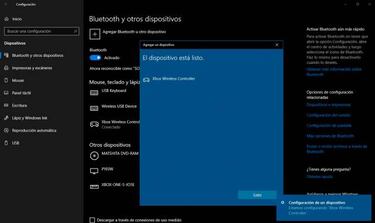
Con el mando en modo emparejamiento entra en Configuración de Windows a través del icono de la rueda dentada del menú de inicio; ahora entra en Dispositivos. Ahora accede a Bluetooth y otros dispositivos; una vez dentro pulsa sobre Agregar Bluetooth u otro dispositivo para buscar el mando de Xbox One o Xbox Series X|S y emparejarlo.
Noticias relacionadas
Elige ahora la opción Bluetooth y a continuación aparecerá una lista de dispositivos compatibles con este tipo de conexión; elige Xbox Wireless Controller para emparejar el mando con Windows 10.
Por otro lado, si dispones de un mando sin conexión Bluetooth puedes conectar el mando con un cable USB; para ello tan solo tienes que conectar el cable tanto al mando como al PC y Windows 10 automáticamente reconocerá el mando, con el mapeado de botones ya listo para la acción. Los mandos de Xbox One tienen conexión micro-USB, mientras que los de Xbox Series X|S cuentan con conexión USB-C; elige bien el tipo de cable USB a utilizar según el mando que tengas.